Bảo mật và chống lại những mối đe dọa tiềm ẩn đối với website luôn là một vấn đề được người dùng đặt lên hàng đầu. Vì thế, nhà phát triển Cloud Linux đã phát triển ImunifyAV nhằm tăng cường bảo mật cho các website trên hệ điều hành Linux. Vậy, ImunifyAV là gì? Làm sao để cài đặt và sử dụng ImunifyAV cho Plesk? Hãy để Tino Group giải đáp và hướng dẫn giúp bạn!
Tìm hiểu về ImunifyAV
ImunifyAV là gì?
ImunifyAV là một phần mềm/ công cụ hỗ trợ giám sát các hoạt động bảo mật và có khả năng chống virus thông minh cho website của bạn. Không chỉ dừng lại ở khả năng bảo mật, ImunifyAV còn giúp bạn có thể quét sạch virus, malware ra khỏi server chỉ với một cú click chuột; hỗ trợ giám sát tên miền hỗ trợ kiểm tra trạng thái danh sách đen.
ImunifyAV là một phần mềm theo hình thức Freemium. Bạn có thể sử dụng phiên bản miễn phí, khi có nhu cầu, bạn có thể nâng cấp lên phiên bản Premium để sử dụng.

Với những khả năng của mình, ImunifyAV còn có thể hỗ trợ cho khách hàng bạn những điều như sau:
- Cung cấp cho khách hàng một giải pháp bảo mật toàn diện để tự động chống lại virus, malware, các phần mềm quảng cáo rác – adware, các loại phần mềm gián điệp spyware hay trojan lẫn worm.
- Nhận biết các mối nguy hiểm và dọn dẹp trong thời gian thực
- Giúp giảm thiểu những cuộc gọi hỗ trợ vì họ nghĩ rằng website của họ đã bị tấn công.
ImunifyAV có những tính năng gì?
- Phiên bản miễn phí của ImunifyAV hỗ trợ khả năng quét phần mềm độc hại và giúp bạn giám sát trạng thái nhiễm malware của server.
Với phiên bản Premium, bạ có thể sử dụng thêm nhiều tính năng như:
- Tự động phòng thủ khỏi những cuộc tấn công bất ngờ
- Có khả năng phát hiện những những chương trình Backdoor, Webshell, virus hay những công cụ của hacker cố gắng cài cắm vào.
- Dọn dẹp tất cả malware, virus trong 1 cú nhấp chuột duy nhất.
- Giúp bạn lên lịch để tự động kiểm tra và dọn dẹp những chương trình độc khỏi website của bạn.
- Hỗ trợ bảo mật cho các CMS phổ biến như WordPress, Joomla!, Drupal,…
Hướng dẫn sử dụng ImunifyAV cho Plesk
Hướng dẫn cài đặt ImunifyAV cho Plesk
Việc cài đặt ImunifyAV cho Plesk là cực kỳ đơn giản! Nếu bạn từng sử dụng WordPress và bạn đã từng cài đặt Plugin, việc cài đặt ImunifyAV cho Plesk cũng tương tự.
Bước 1: truy cập vào đường link sau: ImunifyAV Extension for Plesk.
Bước 2: bạn nhấp vào nút Install on my server để cài đặt ImunifyAV.
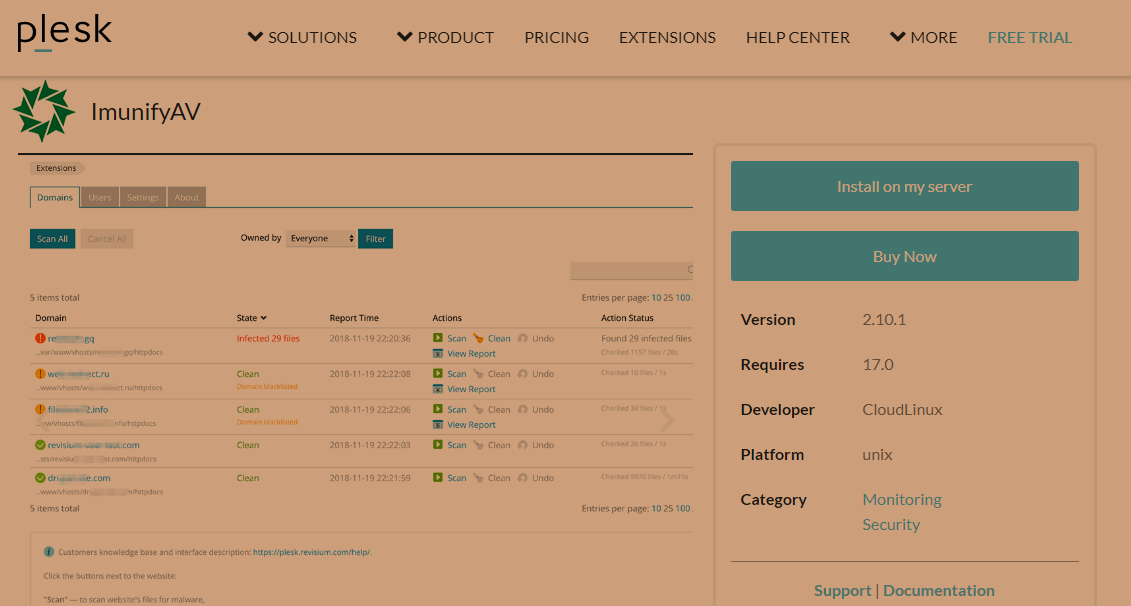
Bước 3: khi cửa sổ Install ImunifyAV extension hiện lên, bạn chỉ cần dán địa chỉ IP hay Hostname hoặc URL host sử dụng bảng điều khiển Plesk vào.
Bước 4: bạn nhấp vào Go to install để bắt đầu đăng nhập vào Plesk và cài đặt ImunifyAV. Quá trình cài đặt khá đơn giản, vì thế Tino Group sẽ không đi sâu vào hướng dẫn chi tiết.
Hướng dẫn sử dụng nhanh ImunifyAV cho Plesk
Để sử dụng ImunifyAV, bạn sẽ cần phải tìm đến ImunifyAV trong bảng điều khiển Plesk như sau:
Bước 1: đăng nhập vào bản điều khiển Plesk
Bước 2: trong giao diện trang chủ bảng điều khiển, bạn chọn Extensions => ImunifyAV => Domains.
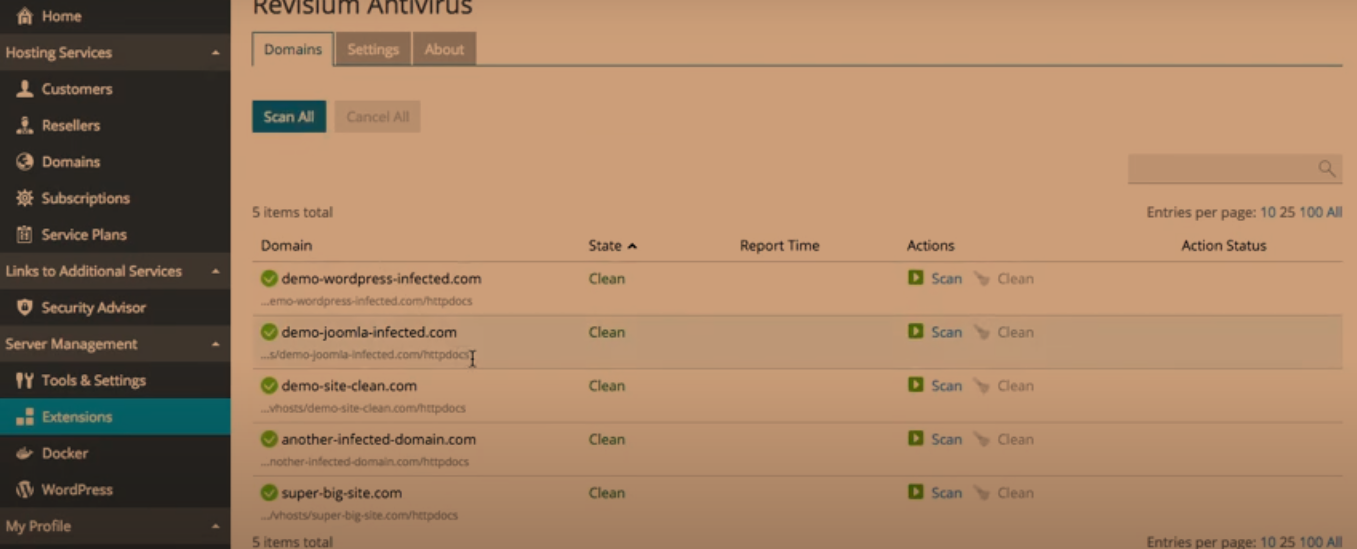
Bước 3: tiến hành quét malware và virus, bạn thực hiện như sau:
- Quét từng website: bạn có thể chọn vào 1 website sau đó nhấp vào nút Scan để tiến hành quét.
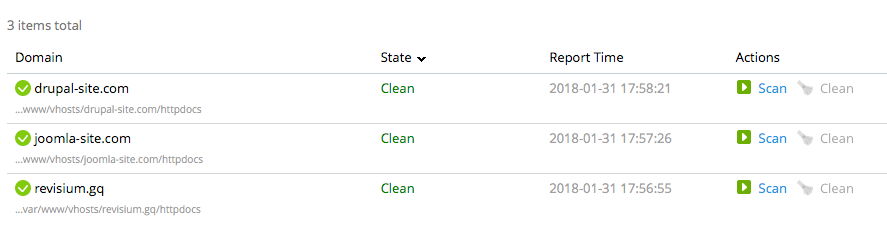
- Quét toàn bộ server: để quét toàn bộ các website và các nguồn tài nguyên hiện có trên server, bạn nhấp vào Scan All để quét.
Nếu bạn chọn quét toàn bộ, ImunifyAV sẽ tự động thực hiện việc quét. Tốc độ quét nhanh hay chậm sẽ phụ thuộc vào nguồn tài nguyên của bạn nhiều hay ít. Nếu quá nhiều tài liệu những gói VPS/hosting của bạn yếu thời gian quét sẽ lâu hơn bình thường.
Bước 4: sau khi quét xong, ImunifyAV hiển thị kết quả quét ví dụ như sau:
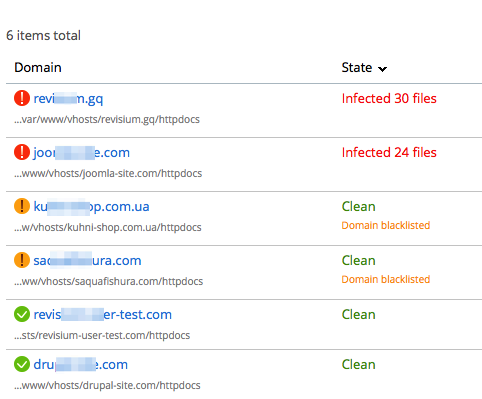
Trong đó:
- Màu đỏ: những website đang bị nhiễm virus malware
- Màu cam: những website đang bị rơi vào blacklist vì một lý do nào đó
- Màu xanh lá: website của bạn an toàn.
Bước 5: dọn dẹp malware. Bước này bạn chỉ có thể thực hiện khi đã mua gói ImunifyAV+, để quét malware khỏi server/ website, bạn chỉ cần nhấp vào nút Clean.
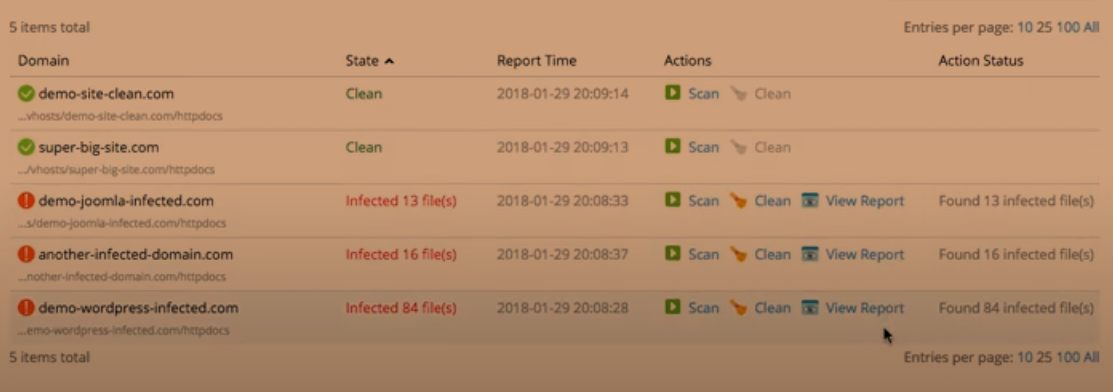
Nếu không mua gói, bạn có thể nhấp vào View report để có báo cáo đầy đủ về địa chỉ của từng file bị cho là virus, malware. Sau đó, bạn sử dụng FTP để gỡ từng file đó.
Cách để tăng tốc quét của ImunifyAV
Trong chế độ bình thường, ImunifyAV sẽ tự động quét toàn bộ các file có trên server của bạn. Để tối ưu tốc độ, bạn thực hiện như sau:
Bước 1: truy cập vào Extensions => ImunifyAV
Bước 2: bạn nhấp vào Settings
Bước 3: bạn nhấp chọn vào:
- “Quick Scan” mode: chế độ quét nhanh là chế độ ImunifyAV chỉ quét những file quan trọng như: PHP, .Htaccess, HTML, JS và những file quan trọng nhất.
- Skip images and other media: thông thường, các file media ít bị nhiễm virus, malware. Vì thế, bạn có thể bỏ qua các file media để ImunifyAV quét nhanh hơn.
- Optimize by speed: nếu chọn vào, phần mềm ImunifyAV sẽ tự động thực hiện quét thông minh dựa trên bộ nhớ cache của các nền tảng CMS để tăng tốc tổng thể quá trình quét.
- Max working threads: đây là số lượng website bạn muốn quét cùng lúc. Để tối ưu tốc độ quét, bạn chỉ nên chọn 1 lần 1 cái.
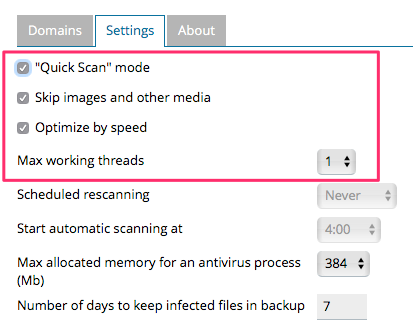
Cách cập nhật ImunifyAV
Là một phần mềm bảo mật, điều quan trọng nhất chính là việc thường xuyên cập nhật, nâng cấp thông tin về những loại virus, malware, trojan mới nhằm ngăn chặn chúng tấn công vào website của bạn.
Có thể nói rằng: thường xuyên cập nhật, nâng cấp phần mềm ImunifyAV nói riêng và các phần mềm bảo mật nói chung là một phương pháp tăng cường bảo mật hiệu quả nhất!
Để cập nhật, nâng cấp ImunifyAV, bạn làm như sau:
Trong tab Settings, bạn nhấn vào checkbox Update antivirus database automatically.
Nếu phần mềm ImunifyAV không tự động cập nhật, bạn có thể chuyển sang Tab About => nếu có phiên bản mới, nút Update Now sẽ sáng lên, bạn bấm vào để cập nhật.
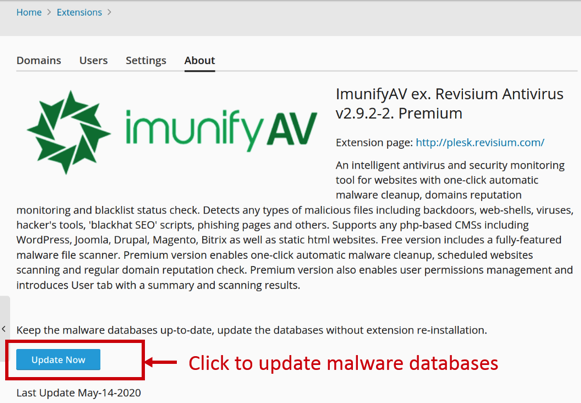
Vậy là Tino Group đã giải đáp thắc mắc ImunifyAV là gì và hướng dẫn sử dụng để tăng cường bảo mật cho Plesk giúp bạn rồi! Trong quá trình sử dụng nếu có vấn đề gì xảy ra, bạn có thể liên hệ với Cloud Linux để nhận sự trợ giúp nhé! Hi vọng rằng ImunifyAV sẽ hỗ trợ tối ưu nhất cho bạn.
Bài viết có tham khảo nội dung từ: ImunifyAV document và ImunifyAV for Plesk.
Những câu hỏi thường gặp về ImunifyAV cho Plesk
Có nên mua bản quyền ImunifyAV cho Plesk hay không?
Thực tế, phiên bản miễn phí của ImunifyAV cho Plesk đã đủ để hỗ trợ bảo vệ cho website của bạn an toàn trước những loại malware độc hại. Nếu muốn, bạn có thể trả phí để sử dụng các tính năng nâng cao như dọn dẹp malware trong 1 click, lên lịch quét malware hay tự động thông báo khi nhận diện ra malware trên website của bạn.
Cách kích hoạt license key ImunifyAV cho Plesk?
Sau khi mua bản quyền ImunifyAV(+), bạn có thể kích hoạt license key trên Plesk như sau:
Bước 1: đăng nhập vào bảng điều khiển Plesk => Tools & Settings -> License Management.
Bước 2: bạn click vào mục Retrieve Keys => nhập license key vào và nhấp OK để kích hoạt.
Bước 3: nếu kích hoạt thành công, bạn sẽ thấy chữ Premium phía sau tên của ImunifyAV trong mục About.
Trong trường hợp không thể kích hoạt được, bạn có thể liên hệ với đội ngũ hỗ trợ của Linux.
Cách gỡ ImunifyAV khỏi Plesk ra sao?
Sau một thời gian sử dụng, bạn cảm thấy ImunifyAV không phù hợp với website của bạn hay vì một lý do nào đó và bạn muốn gỡ bỏ ImunifyAV trên Plesk, bạn thực hiện thao tác như sau:
Bước 1: đăng nhập vào Plesk
Bước 2: trong bảng điều khiển Plesk bạn tìm Extensions => My Extensions.
Bước 3: tìm đến extension ImunifyAV => bấm vào dấu 3 gạch ngang => Remove.
ImunifyAV+ có phải là imunify360 hay không?
Không, ImunifyAV+ là phiên bản nâng cấp của ImunifyAV có thêm tính năng quét và dọn dẹp malware một cách nhanh – mạnh mẽ. Trong khi đó, Imunify360 là một gói đầy đủ tính năng để bảo vệ web server của bạn. Từ những dịch vụ như: tường lửa, KernelCare, khả năng phòng thủ chủ động và cả hỗ trợ backup. Bạn có thể tìm hiểu thêm về Imunify360.



















